Introdução
Este documento descreve como configurar o encapsulamento Geneve para interfaces de dados FTDv no AWS.
Pré-requisitos
Requisitos
A Cisco recomenda que você tenha conhecimento destes tópicos:
- Implantação de configuração segura do Firepower Management Center
- Secure Firepower Threat Defense Virtual implantada no AWS
- Virtualização da instância AWS EC2.
A configuração do encapsulamento Geneve para o Cisco Secure Firepower Threat Defense no AWS requer o FTD versão 7.1 ou posterior.
Licença de Nível de Desempenho de FTDv20 ou superior também é necessária.
Você pode configurar apenas uma interface de origem VTEP (Virtual Tunnel Endpoint) por dispositivo FTDv. O VTEP é definido como um Network Virtualization Endpoint (NVE); o encapsulamento Geneve para VTEP é o único NVE suportado nativamente no momento.
Você pode consultar esta documentação para Implantar o Threat Defense Virtual no AWS.
Componentes Utilizados
As informações neste documento são baseadas nestas versões de software e hardware:
- Secure Firepower Management Center - 7.3.0
- Secure Firepower Threat Defense - 7.3.0
- Instância AWS c5.2xlarge (4 núcleos/8 GB )
- Licença de camada de desempenho - FTDv50
As informações neste documento foram criadas a partir de dispositivos em um ambiente de laboratório específico. Todos os dispositivos utilizados neste documento foram iniciados com uma configuração (padrão) inicial. Se a rede estiver ativa, certifique-se de que você entenda o impacto potencial de qualquer comando.
Configurar
Configurar Licença de Camada de Desempenho para FTDv
Use um navegador compatível para acessar sua GUI do FMC:
https://FMC_IP_Address
Navegue até Devices > Device Management:
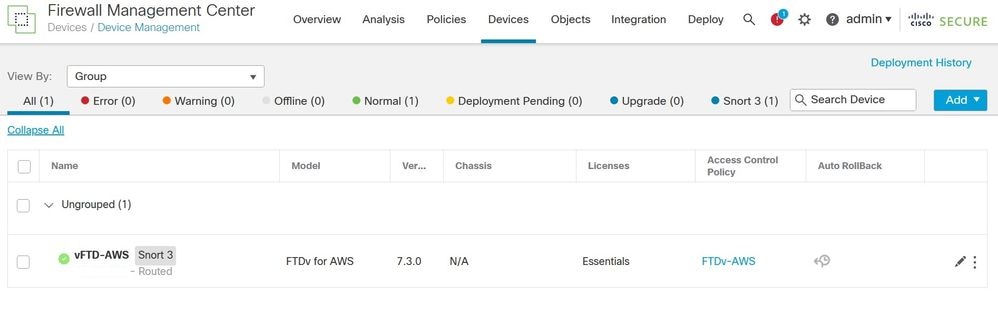 Gerenciamento de dispositivos
Gerenciamento de dispositivos
Selecione o ícone de edição para o FTDv em questão:  Editar
Editar
Clique na guia Device e edite a configuração no resumo da Licença:
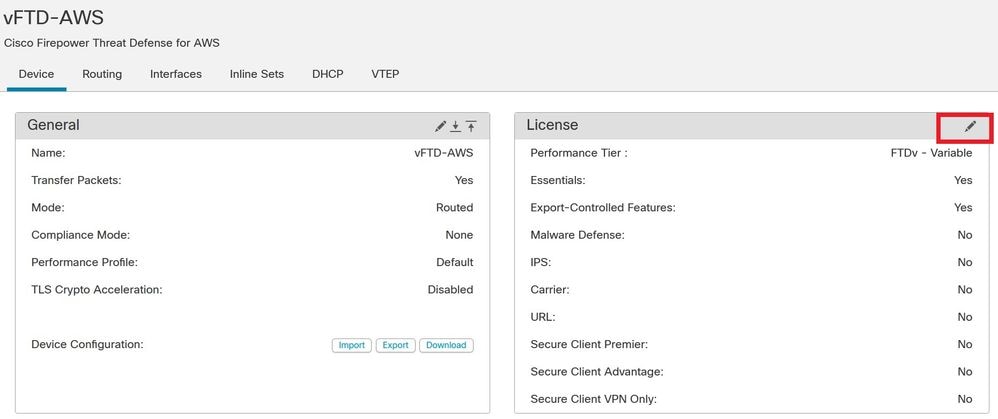 Licença do dispositivo
Licença do dispositivo
Selecione o FTDv20 (Core 4 / 8 GB) ou superior na lista suspensa Performance Tier. Para este exemplo, a Licença de camada de desempenho FTDv50 é selecionada como mostrado nesta imagem:
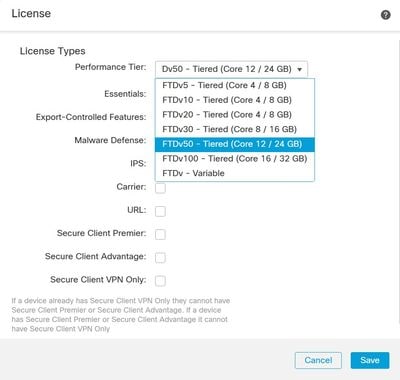 Escolha a Licença de Nível de Desempenho FTDv20 ou Superior
Escolha a Licença de Nível de Desempenho FTDv20 ou Superior
Em seguida, selecione Save e Deploy a configuração para FTDv.
Configurar a interface de origem do VTEP
Navegue até Devices > Device Management > Choose edit > VTEP e selecione Enable NVE:
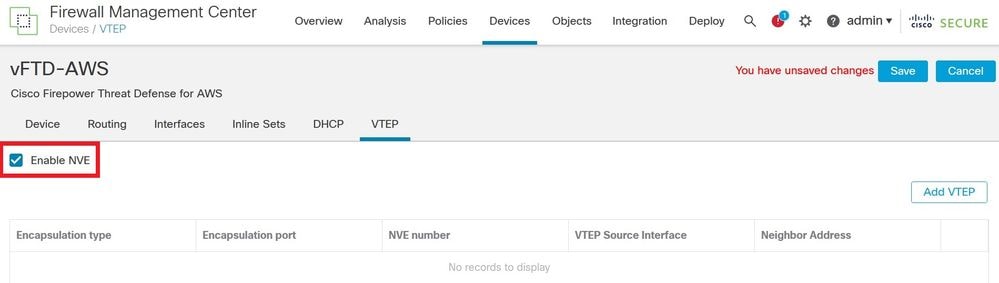 Ativar VNE
Ativar VNE
Agora, você pode selecionar Add VTEP:
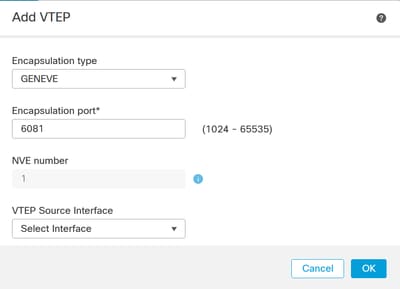 Adicionar VTEP
Adicionar VTEP
Insira o valor para a porta de encapsulamento no intervalo especificado.

Aviso: Não é recomendável alterar a porta Geneve; o AWS requer uma porta de 6081.
Em seguida, você pode selecionar a interface de origem VTEP.
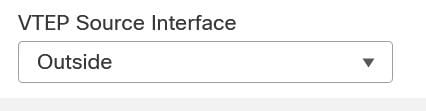 Interface externa como interface de origem VTEP
Interface externa como interface de origem VTEP

Observação: selecione na lista de interfaces físicas disponíveis presentes no dispositivo. Caso o Nome da interface não seja exibido na lista, você poderá validar se a interface desejada está Ativada e tem um Nome configurado.

Cuidado: o FMC eleva automaticamente o MTU para 1806 bytes da interface selecionada caso o MTU seja inferior a 1806 bytes.
Em seguida, clique em OK.

Nota: FMC mostra que o Jumbo Frame está ativado:
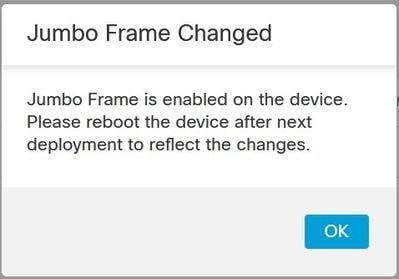 Quadro jumbo alterado
Quadro jumbo alterado
Selecione Ok e Salvar.
Configurar a interface VNI
Adicione uma interface Virtual Network Interface(VNI), associe-a à interface de origem VTEP e configure parâmetros básicos de interface.
Navegue até a guia Interfaces e clique em Add Interfaces.
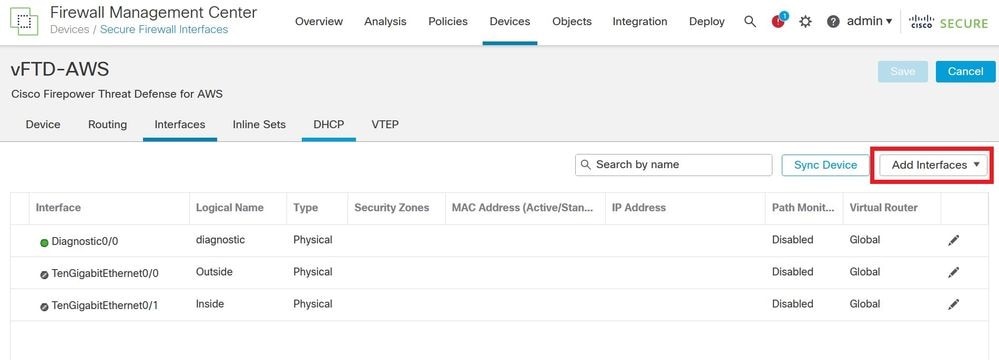 Adicionar interfaces
Adicionar interfaces
Escolha VNI Interface.
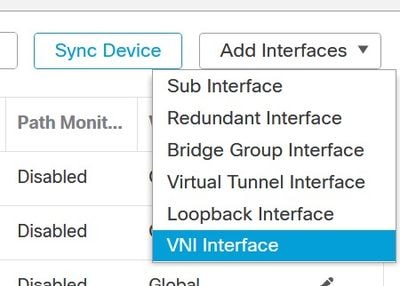 Adicionar interface VNI
Adicionar interface VNI
Especifique o Nome da interface, Descrição e ID do VNI (entre 1 e 10000).

Dica: este ID é apenas um identificador de interface interno.
Marque Enable Proxy.
Esta opção ativa o proxy de braço único e permite que o tráfego saia da mesma interface que ele entrou (tráfego em U).

Aviso: se você editar a interface posteriormente, não poderá desativar o proxy de braço único. Para fazer isso, você precisa excluir a interface existente e criar uma nova interface VNI. Esta opção só está disponível para um Geneve VTEP.
Selecione NVE Mapped to VTEP Interface. Isso associa essa interface à interface de origem VTEP.
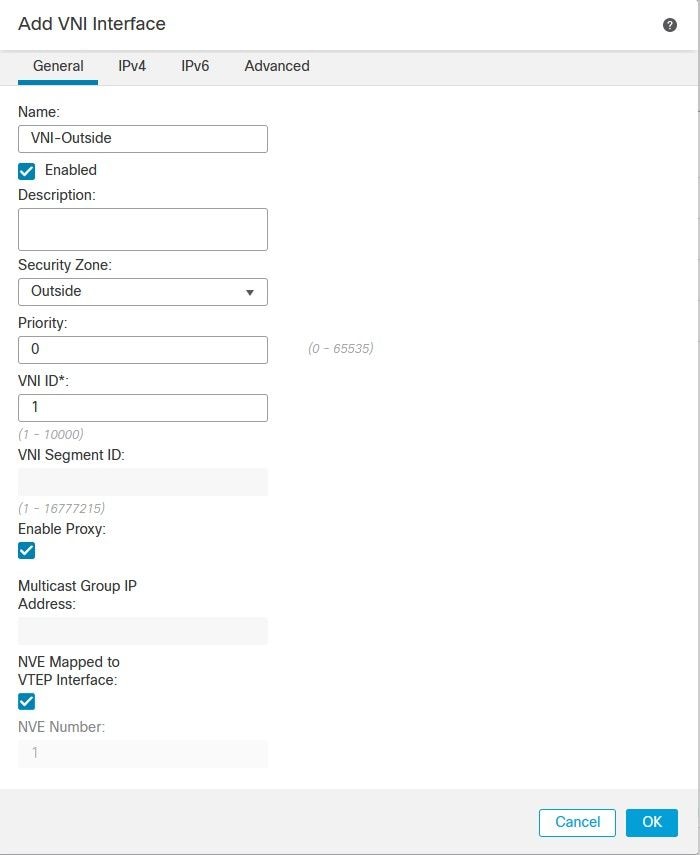 Adicionar interface NVI
Adicionar interface NVI
Clique em OK e em Salvar. Você pode ver que a interface VNI é criada conforme mostrado nesta imagem:
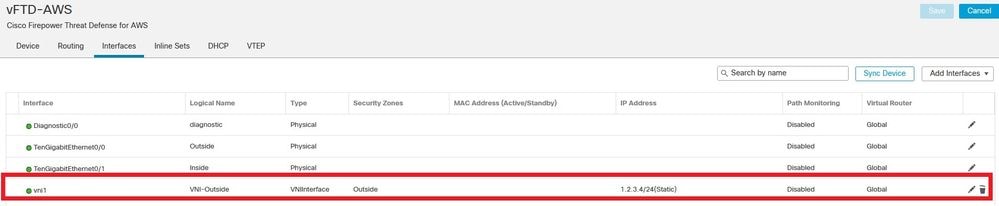 A interface VNI é criada
A interface VNI é criada
Por fim, Implante a configuração da interface.

Observação: você pode configurar os parâmetros de interface roteada necessários para sua interface neste ponto. Endereço IP da interface, roteamento estático ou dinâmico para a interface VNI.
Verificar
Conecte-se ao FTDv via SSH ou console:
> system support diagnostic-cli
Attaching to Diagnostic CLI ... Press 'Ctrl+a then d' to detach.
Type help or '?' for a list of available commands.
admin> enable
Password:
admin#
Revise os detalhes da interface e o resumo da interface VNI:
admin# show ip
System IP Addresses:
Interface Name IP address Subnet mask Method
Management0/0 diagnostic 10.0.0.61 255.255.255.0 DHCP
vni1 VNI-Outside 1.2.3. 4 255.255.255.0 manual
Current IP Addresses:
Interface Name IP address Subnet mask Method
Management0/0 diagnostic 10.0.0.61 255.255.255.0 DHCP
vni1 VNI-Outside 1.2.3. 4 255.255.255.0 manual
admin# show interface VNI summary
Interface vni1 "VNI-Outside", is up, line protocol is up
VTEP-NVE 1
Tag-switching: disabled
MTU: 1500
MAC: 0206.104e.ed0f
proxy mode: single-arm
IP address 1.2.3. 4, subnet mask 255.255.255.0
Multicast group not configured
Você pode confirmar se o encapsulamento de geração está ativado conforme mostrado na saída do comando:
admin# show running-config nve
nve 1
encapsulation geneve
source-interface Outside
Troubleshooting
Verifique se a interface VNI e o protocolo de interface de origem VTEP e o status estão up/up. Como mostrado a seguir, a interface TenGigabitEthernet0/0 e vni1 estão up/up:
# show interface ip brief
Interface IP-Address OK? Method Status Protocol
Internal-Control0/0 127.0.1.1 YES unset up up
Internal-Control0/1 unassigned YES unset up up
Internal-Data0/0 unassigned YES unset down up
Internal-Data0/0 unassigned YES unset up up
Internal-Data0/1 169.254.1.1 YES unset up up
Internal-Data0/2 unassigned YES unset up up
Management0/0 10.0.0.61 YES DHCP up up
TenGigabitEthernet0/0 unassigned YES unset up up
TenGigabitEthernet0/1 unassigned YES unset up up
vni1 1.2.3. 4 YES manual up up
Certifique-se de que a interface vni single-arm e a associação vtep estejam presentes como mostrado nesta saída:
# show run interface vni 1
!
interface vni1
proxy single-arm
nameif VNI-Outside
security-level 0
ip address 1.2.3. 4 255.255.255.0
vtep-nve 1
Revise os contadores de interface para a interface VNI:
# show interface VNI detail
Consulte o Guia de configuração do Firepower Management Center para obter informações adicionais.

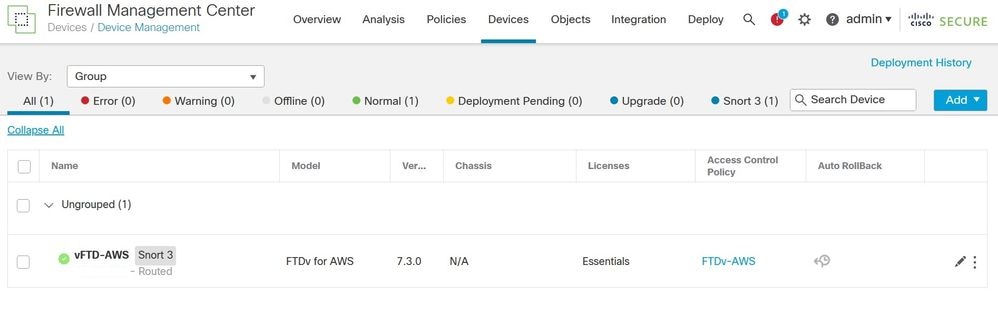

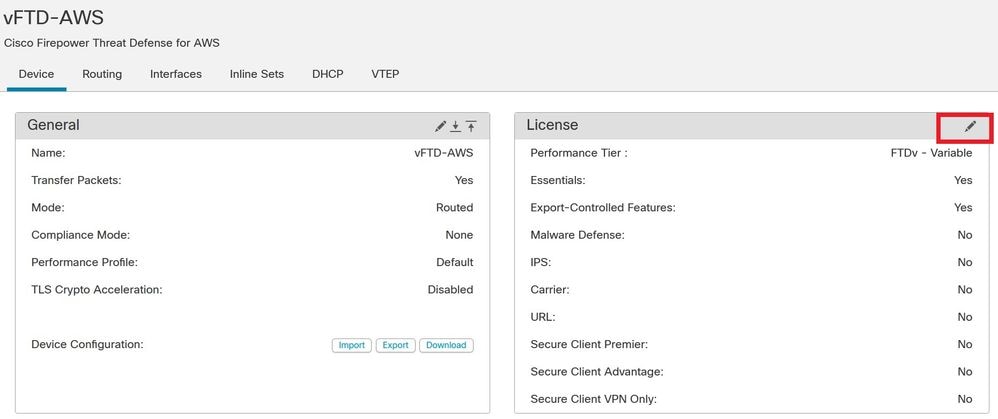
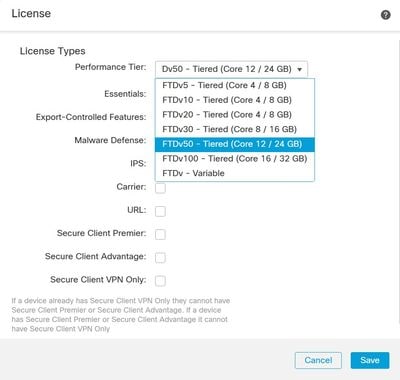
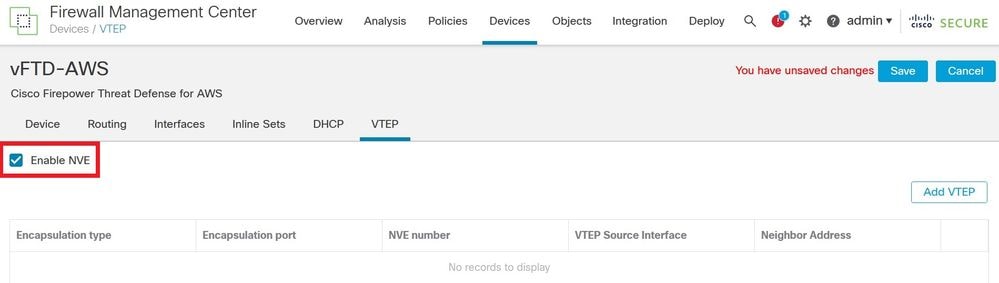
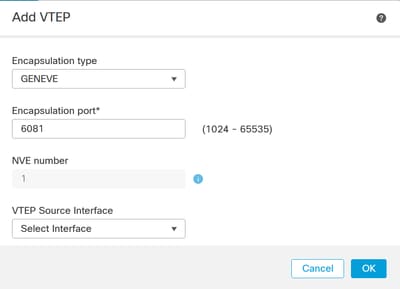

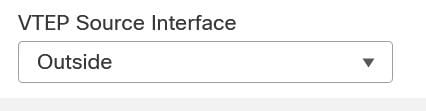


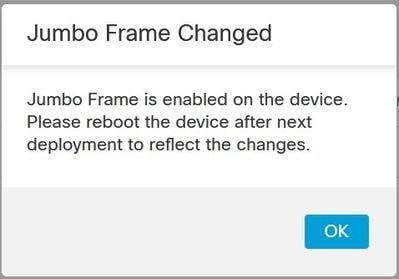
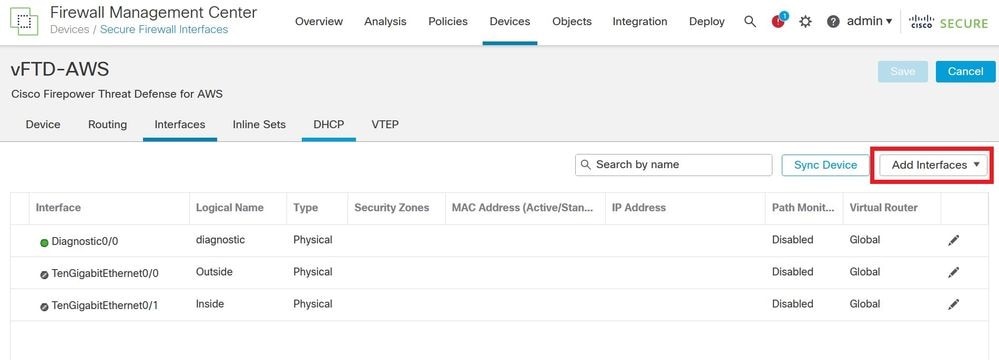
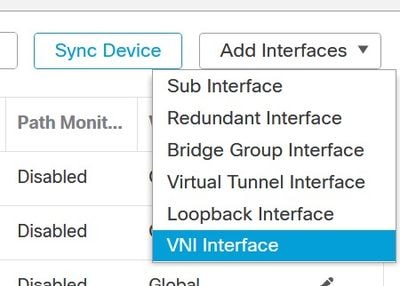

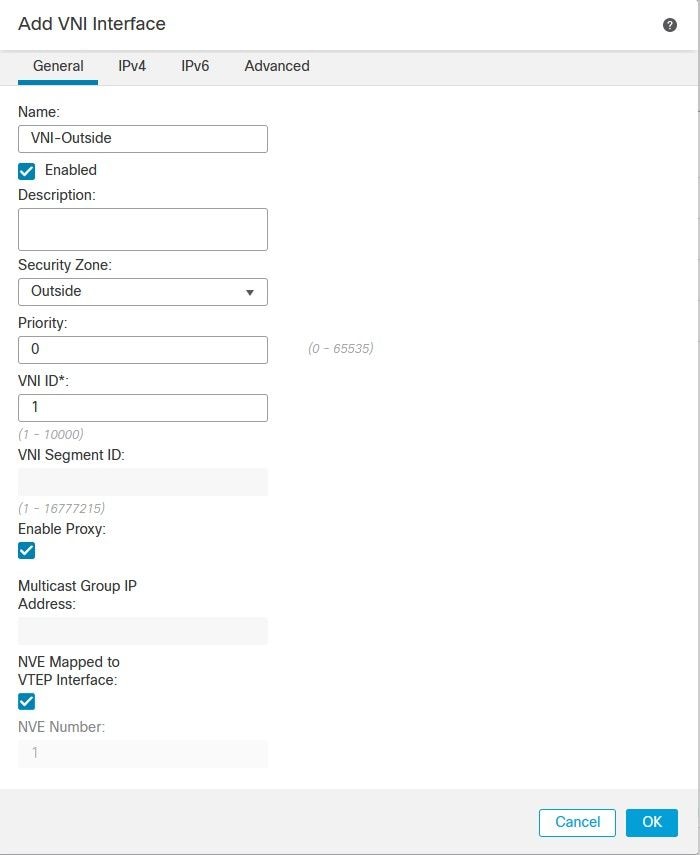
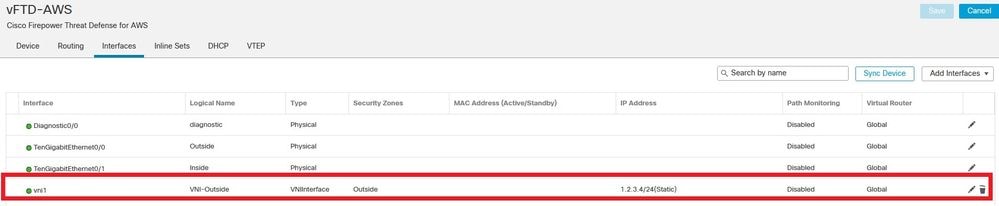
 Feedback
Feedback